本頁面說明如何在 Google Issue Tracker 中,將一個問題標示為另一個問題的重複項目。將問題標示為重複問題後,問題狀態會變更為「重複問題」,並視為已關閉。
您必須對包含兩個問題的元件具備編輯問題 權限,才能將某個問題標示為另一個問題的重複項目。
將問題標示為重複
當您將問題標示為重複時,表示該問題的內容已在另一個問題中回報,稱為標準問題。與重複問題相比,標準問題可能較舊、可見度較高,或涵蓋的範圍較廣,因此可能會被選為標準問題。你可以在該問題的頁面或搜尋結果頁面中,使用大量編輯功能將問題標示為重複。你也可以前往「標準問題」頁面,點選「重複問題」分頁標籤,然後按一下「新增」,將問題標示為重複問題。
當你將問題標示為重複時,系統會將問題視為已關閉,並將狀態設為「重複」。檢舉人、指派對象、驗證者,以及「協作者」和「抄送」清單中的任何使用者或群組,都會新增至標準問題的「抄送」清單。熱門清單也會新增至標準錯誤。重複問題會顯示在標準問題的「重複」分頁中。重複問題頁面會在頂端列中顯示重複狀態的方塊。您可以將游標懸停在頂端列或狀態欄位中的連結上,以便顯示標準問題的懸停資訊卡。
問題詳細資料頁面中的「重複項目」分頁
如要查看標示為重複問題的資訊,請前往標準問題的詳細資料頁面,然後點選「重複」分頁。
標準問題的重複問題數量會顯示在「重複」分頁標題內的括號中。按一下這個分頁,系統就會列出標示為標準問題重複問題的清單。重複問題表格會顯示下列值:
- 標題:按一下標題,即可開啟問題頁面。
- 團隊:與重複問題相關的團隊。
- ID:點選重複問題的 ID,將其複製到剪貼簿。
- Created:問題建立的日期和時間。
- 檢舉者:回報問題的使用者。
將問題標示為重複
如何將問題標示為重複:
開啟問題。
在頁面頂端附近的「應用程式列」中,按一下「標示為重複項目」。

在隨即顯示的文字欄位中,您有兩個選項。您可以輸入搜尋查詢,搜尋標準問題 (您要保留的問題)。或者,您也可以輸入問題 ID。
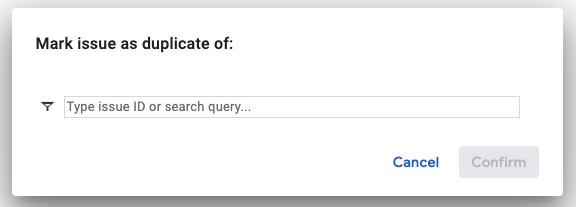
如果您搜尋的是標準網頁問題,請從搜尋結果中選取該問題。
按一下「標為重複項目並關閉」。
問題狀態現在會指出問題已標示為與其他問題重複。
取消標示重複問題
你可以透過多種方式取消標示重複問題:
- 按一下應用程式列中的「Unmark Duplicate」按鈕。
- 按一下狀態欄下方的「重新開啟」連結。
- 變更問題狀態。
您也可以在標準問題頁面取消標示重複問題。在「重複」分頁中,找出要取消標示為重複的問題。按一下右側的「更多選項」按鈕,然後在下拉式選單中選取「移除重複項目」。
如果您點選「取消標示為重複」、「重新開啟」或「移除重複」,如果沒有指派人員,問題狀態就會變成「新」;如果有指派人員,則會變成「已指派」。
取消標記後,該問題就不會再顯示在標準問題的「重複」分頁中。不過,如果系統自動將使用者新增至標準問題的CC,除非明確移除,否則使用者會保留在該名單中。
